将 Jupyter 笔记本与 MyST-NB 配对#
你会做什么#
本指南将使 Jupyter 笔记本在和之间
保持同步或配对。.ipynb.md
你将学到什么#
Jupyter的json格式和MyST-NB的markdown格式的区别
json 和 markdown 的优缺点
如何保持
.ipynb和.md文件同步
你需要什么#
背景#
NumPy教程作为MyST-NB
笔记本进行审查和执行。使用这种Markdown格式更容易查看内容。您可以.ipynb与 NumPy 教程上的内容保持同步。 NumPy 教程使用
Jupytext将文件转换.ipynb为MyST Markdown
格式。
Jupyter 笔记本以json 格式存储在您的磁盘上 。 json 格式非常强大,允许您存储 Python 库可以创建的几乎所有输入和输出。缺点是在审查拉取请求时很难查看和比较笔记本文件中所做的更改,因为这意味着审查者仅查看原始 json 文件。
MyST-NB 笔记本以Markdown格式存储在您的磁盘上 。 Markdown 格式是一种轻量级标记语言。其关键设计目标是 可读性。缺点是 Markdown 只能存储代码的输入。每次打开笔记本时,都必须执行输入才能看到输出。
考虑同一简单笔记本示例的这两个版本。笔记本里有三件事:
解释代码的 Markdown 单元格
This code calculates 2+2 and prints the output.显示代码的代码单元格
x = 2 + 2 print('x = ', x)
代码单元的输出
x = 4
x = 2 + 2
print("x = ", x)
x = 4
以下是并排的两个简单笔记本示例原始输入:
json.ipynb |
MyST-NB.md |
|---|---|
{
"cells": [
{
"cell_type": "markdown",
"metadata": {},
"source": [
"This code calculates 2+2 and prints the output"
]
},
{
"cell_type": "code",
"execution_count": 1,
"metadata": {},
"outputs": [
{
"name": "stdout",
"output_type": "stream",
"text": [
"x = 4\n"
]
}
],
"source": [
"x = 2 + 2\n",
"print('x = ', x)"
]
}
],
"metadata": {
"kernelspec": {
"display_name": "Python 3",
"language": "python",
"name": "python3"
},
"language_info": {
"codemirror_mode": {
"name": "ipython",
"version": 3
},
"file_extension": ".py",
"mimetype": "text/x-python",
"name": "python",
"nbconvert_exporter": "python",
"pygments_lexer": "ipython3",
"version": "3.8.3"
}
},
"nbformat": 4,
"nbformat_minor": 4
}
|
---
jupytext:
formats: ipynb,md:myst
text_representation:
extension: .md
format_name: myst
format_version: 0.12
jupytext_version: 1.6.0
kernelspec:
display_name: Python 3
language: python
name: python3
---
This code calculates 2+2 and prints the output
```{code-cell} ipython3
x = 2 + 2
print('x = ', x)
```
|
MyST-NB.md要短得多,但它不保存输出4。
将您的笔记本文件.ipynb与.md#
当您向 NumPy 教程提交 Jupyter 笔记本时,我们(审阅者)会将其转换为 MyST-NB 格式。您还可以.md在拉取请求中提交 MyST-NB 。为了保持.ipynb和.md同步或配对,您需要
Jupytext。
安装jupytext使用:
pip install jupytext
或者
conda install jupytext -c conda-forge
安装后,
在浏览器中启动您的或会话。启动时,它会要求您重建以包含 Jupytext 扩展。jupyter labjupyter notebookjupyter lab
您可以在经典 Jupyter、Jupyter Lab 或命令行中配对这两种格式:
1. 经典的Jupyter Jupytext配对
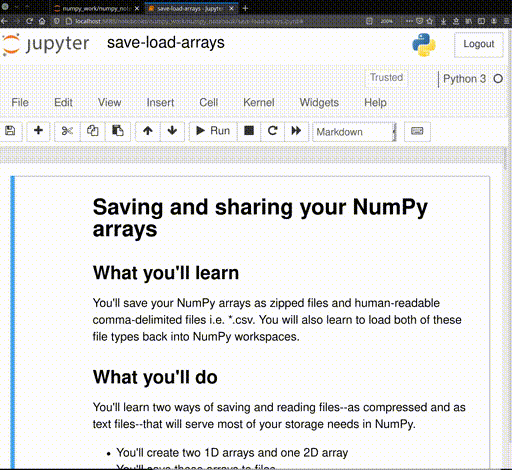
2.JupyterLab Jupytext配对
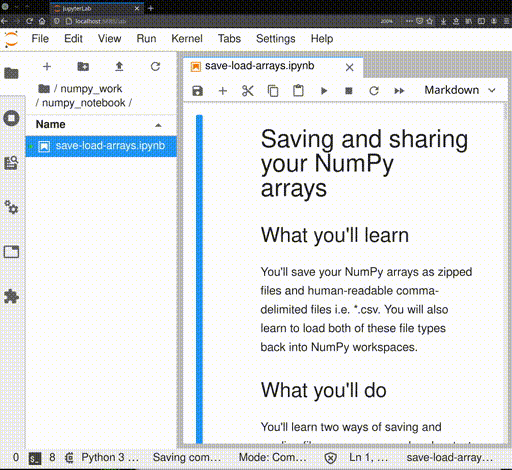
3.命令行Jupytext配对
jupytext --set-formats ipynb,myst notebook.ipynb
然后,更新 MyST markdown 或笔记本文件:
jupytext --sync notebook.ipynb
注意:安装 Jupytext 后,经典 Jupyter 界面将自动将 MyST 文件作为笔记本打开。在 JupyterLab 中,您可以右键单击并选择“打开方式 -> Notebook”以笔记本方式打开。代码单元的输出仅保存在
.ipynb文件中。
包起来#
在本教程中,您看到了用于创建 Jupyter 笔记本的json.ipynb和 MyST-NB原始代码。.md您可以使用这两种格式来创建教程。现在,您可以使用 VIM 或 emacs 等简单的文本编辑器工作,也可以继续在浏览器中构建笔记本。 Jupytext 可以处理配对以使您的工作保持同步。
